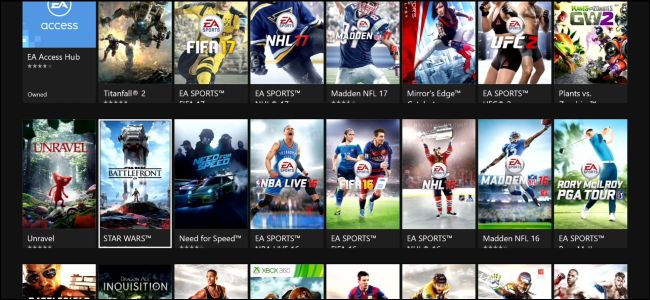Steam’s In-Home Streaming er nå tilgjengelig for alle, slik at du kan streame PC-spill fra en PC til en annen PC på samme lokale nettverk. Bruk spill-PC-en din til å drive bærbare datamaskiner og hjemmekinoanlegg.
Denne funksjonen lar deg ikke streame spill over Internett, bare det samme lokale nettverket. Selv om du lurte Steam, ville du sannsynligvis ikke få god streamingytelse over Internett.
Hvorfor streame?
I SLEKT: Hvordan spille PC-spill på TV-en
Når du bruker Steam In-Home streaming, sender en PC video og lyd til en annen PC. Den andre PC-en ser på videoen og lyden som om den ser på en film, sender tilbake mus, tastatur og kontrollerinngang til den andre PC-en.
Dette lar deg ha en rask spill-PC som driver spillopplevelsen din på tregere PC-er. For eksempel kan du spille grafisk krevende spill på en bærbar PC i et annet rom i huset ditt, selv om den bærbare datamaskinen har langsommere integrert grafikk. Du kan koble til en langsommere PC til TV-en din og bruk spill-PC-en din uten å hale den inn i et annet rom i huset ditt.
Streaming muliggjør også kompatibilitet på tvers av plattformer. Du kan ha en Windows-spill-PC og streame spill til et Mac- eller Linux-system. Dette vil være Valves offisielle løsning for kompatibilitet med gamle Windows-bare spill på Linux (Steam OS) Dampmaskiner ankommer senere i år. NVIDIA tilbyr sin egen spillstrømmeløsning, men det krever viss NVIDIA-grafikkmaskinvare og kan bare streame til en NVIDIA Shield-enhet.

Hvordan komme i gang
I SLEKT: Hva er egentlig en dampmaskin, og vil jeg ha en?
In-Home Streaming er enkel å bruke og krever ikke noen kompleks konfigurasjon - eller noen konfigurasjon, egentlig. Logg deg først på Steam-programmet på en Windows-PC. Dette bør ideelt sett være en kraftig spill-PC med en kraftig CPU og rask grafikkmaskinvare. Installer spillene du vil streame hvis du ikke allerede har gjort det - du vil streame fra PC-en din, ikke fra Valves servere.
(Valve vil etter hvert tillate deg å streame spill fra Mac OS X, Linux og Steam OS systemer, men den funksjonen er ennå ikke tilgjengelig. Du kan fortsatt streame spill til disse andre operativsystemene.)
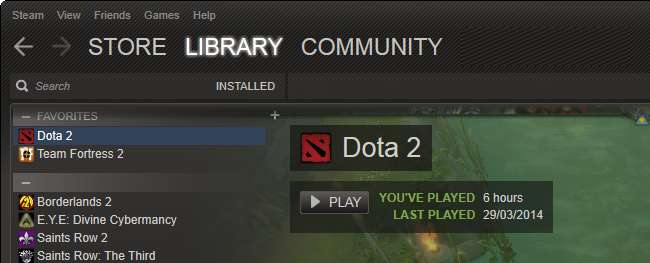
Deretter logger du på Steam på en annen datamaskin i samme nettverk med samme Steam-brukernavn. Begge datamaskinene må være på samme undernett av samme lokale nettverk.
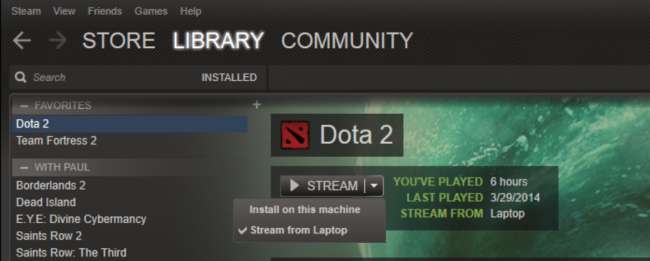
Du vil se spillene som er installert på din andre PC i Steam-klientens bibliotek. Klikk Stream-knappen for å starte streaming av et spill fra din andre PC. Spillet vil starte på verts-PC-en, og det vil sende lyd og video til PC-en foran deg. Inndataene dine på klienten vil bli sendt tilbake til serveren.
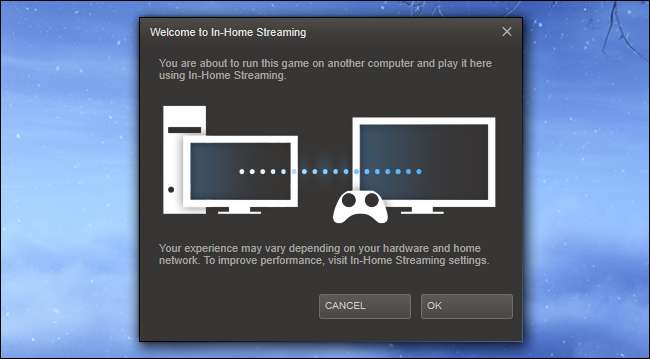
Sørg for å oppdatere Steam på begge datamaskinene hvis du ikke ser denne funksjonen. Bruk Steam> Søk etter oppdateringer i Steam og installer den siste oppdateringen. Oppdaterer til de nyeste grafikkdriverne for maskinvaren på datamaskinen din er alltid en god ide.
Forbedre ytelsen
Her er hva Valve anbefaler for god streamingytelse:
- Verts-PC : En firekjerners CPU for datamaskinen som kjører spillet, minimum. Datamaskinen trenger nok prosessorkraft for å kjøre spillet, komprimere video og lyd og sende det over nettverket med lav ventetid.
- Streaming-klient : En GPU som støtter maskinvareakselerert H.264-dekoding på klient-PC-en. Denne maskinvaren er inkludert på alle nylige bærbare datamaskiner og PC-er. Hvis du har en eldre PC eller netbook, kan det hende at den ikke kan dekode videostrømmen raskt nok.
- Nettverksmaskinvare : En kablet nettverkstilkobling er ideell. Du kan ha suksess med trådløse N- eller AC-nettverk med gode signaler, men dette er ikke garantert.
- Spillinnstillinger : Mens du streamer et spill, kan du gå til spillets innstillingsskjerm og senke oppløsningen eller slå av VSync for å få fart på ting.
- Innstillinger for hjemmestreaming : På verts-PC-en klikker du på Steam> Innstillinger og velger In-Home Streaming for å se Innstillinger for hjemmestreaming. Du kan endre streaminginnstillingene dine for å forbedre ytelsen og redusere ventetiden. Eksperimenter gjerne med alternativene her og se hvordan de påvirker ytelsen - de skal være selvforklarende.
Kryss av Valve's In-Home Streaming-dokumentasjon for troubleshooting information.
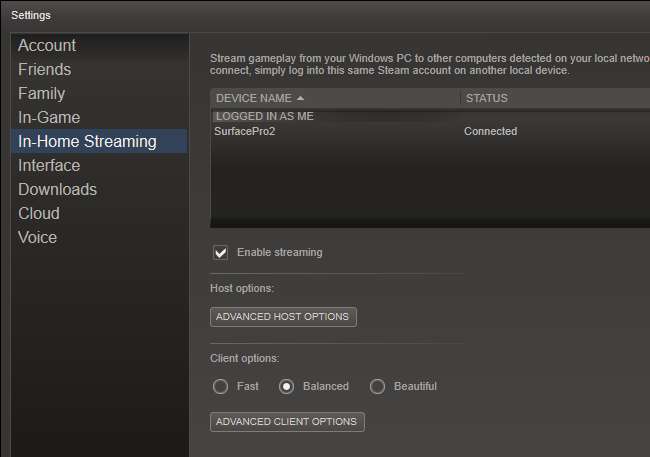
Du kan også prøve å streame ikke-Steam-spill. Klikk Spill> Legg til et ikke-steam-spill i Mitt bibliotek på verts-PC-en, og legg til et PC-spill du har installert andre steder på systemet ditt. Du kan deretter prøve å streame den fra klient-PC-en din. Valve sier at dette "kan fungere, men støttes ikke offisielt."
Bildekreditt: Robert Couse-Baker på Flickr , Milepæl på Flickr